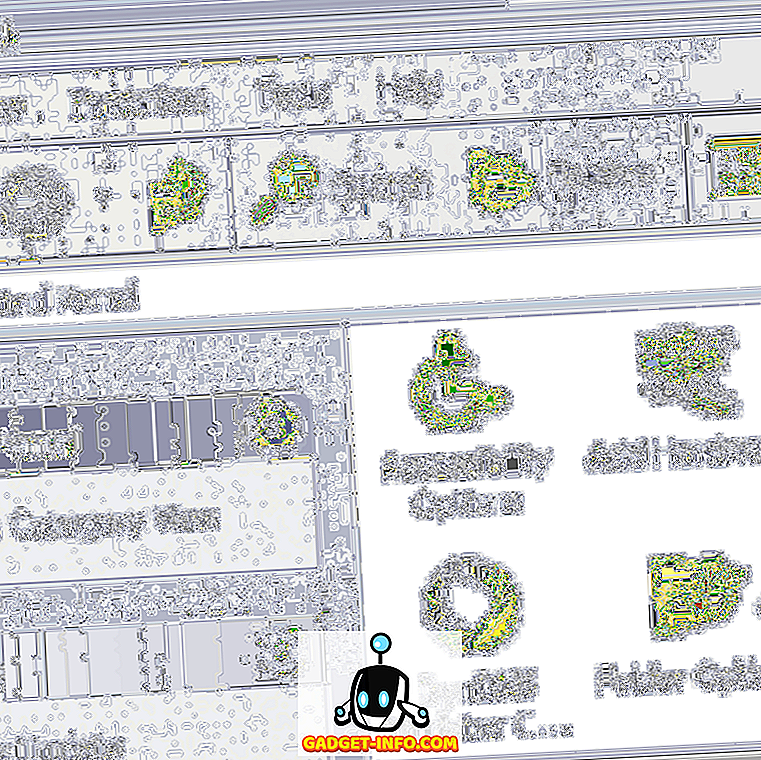După multe speculații, OnePlus 6 este în sfârșit aici. Cu hardware și caracteristici excelente prin și prin intermediul, nu a fost nici o îndoială că dispozitivul a reușit să apuca Rs. 100 de vânzări de croire în doar 10 minute. Fie ca este vorba de performanta generala, de camera, sau chiar de modul portret, OnePlus 6 este cu siguranta un heck al unui dispozitiv. Cu toate acestea, după ce am folosit dispozitivul personal, am aflat că OxygenOS de pe OnePlus 6 ascunde o mulțime de instrumente utile și caracteristici minunate, pe care utilizatorul mediu nu le poate cunoaște. Ei bine, dacă sunteți un utilizator OnePlus 6, citiți mai departe, deoarece vă arătăm 15 dintre cele mai bune sfaturi și trucuri OnePlus 6 pe care ar trebui să le cunoașteți cu siguranță:
Cool OnePlus 6 Caracteristici, sfaturi și trucuri
1. Activați / Dezactivați notch-ul
Notch este tendința actuală și, indiferent dacă vă place sau nu, OnePlus 6 cuprinde Notch. Acestea fiind spuse, vă permite de asemenea să personalizați dacă doriți să afișați notch-ul sau nu. Ei bine, dacă sunteți cineva care dorește să dezactiveze notch-ul, pur și simplu mergeți peste Settings -> Display -> Notch display . Acum puteți alege să activați sau să dezactivați notchul în funcție de preferințele dvs.

2. Utilizați navigarea prin gesturi
Inițial introdus pe OnePlus 5T, OnePlus 6 prezintă modul de navigare gestual al companiei, care vă permite să navigați cu ușurință prin dispozitivul dvs. Pentru a activa navigarea prin gesturi în OnePlus 6, urmați pașii de mai jos:
1. În primul rând, mergeți la Setări -> Butoane -> Bară de navigare și gesturi.

2. Apăsați pe "Gesturi de navigare" .

Si asta e. Acum puteți folosi gesturi pentru OnePlus 6 pentru a naviga prin dispozitiv. Următoarele sunt gesturile acceptate pe dispozitiv:
- Glisați în sus din centrul ecranului pentru a vă întoarce acasă.
- Glisați în sus din centrul ecranului și țineți apăsat pentru aplicațiile recente.
- Glisați în sus din marginea stângă sau dreaptă a ecranului pentru a vă întoarce.
3. Personalizați diferite gesturi
OnePlus 6 vine cu OxygenOS care acceptă gesturi multiple pentru dispozitivul dvs. Pur și simplu navigați la Setări -> Gesturi și aveți o mulțime de gesturi la dispoziția dumneavoastră. Puteți utiliza această pagină de setări pentru a activa captura de ecran cu trei degete, precum și pentru a apăsa lung senzorul de amprentă digitală pentru a captura o imagine.

În plus, OnePlus 6 suportă, de asemenea, funcția Double Tap to Wake, împreună cu capacitatea de a desena anumite alfabete pe ecranul de blocare pentru a lansa aplicații specifice. Destul de cool, nu crezi?
4. Înregistrați videoclipuri în mișcare Super Slow
O altă caracteristică de marcă a OnePlus 6 este că vine cu abilitatea de a înregistra videoclipuri extrem de bune Slow Motion. Cu OnePlus 6, puteți înregistra videoclipuri încetinite în [protejate prin e-mail] sau [protejate prin e-mail]. Pentru aceasta, deschideți aplicația Cameră și glisați în sus din partea de jos. Acum, atingeți "Liniștită lentă" pentru a înregistra videoclipuri în mișcare lentă.

5. Personalizați formele Bokeh
Modul de portret pe OnePlus 6 este destul de darn bun, fără îndoială. Dar ceea ce este uimitor este modul în care dispozitivul vă oferă posibilitatea de a personaliza și formele Bokeh. Da, așa e. Folosind OnePlus 6, puteți personaliza forma obiectelor luminoase care se estompează în fundal. În primul rând, deschideți aplicația Cameră și selectați modul Portret, apoi apăsați pe pictograma Bokeh din partea dreaptă sus, după cum se arată în imagine. Și asta este, veți obține acum opțiunea de a transforma obiectele luminoase în cercuri, inimi și stele.

6. Utilizați modul Gaming
Una dintre cele mai importante adăugări cu OnePlus 6 este îmbunătățirea adusă în modul Gaming. Modul Gaming este, în esență, un joc inovator de lansare a jocului OnePlus, care în principiu eliberează memoria RAM de pe dispozitiv pentru a vă asigura că jocurile dvs. rulează mai repede. În plus, Modul Gaming poate oferi, de asemenea, o creștere a performanței jocurilor dvs., reducând astfel ping-ul în timp ce jucați online cu prietenii.
1. Pentru a activa această funcție, treceți la Setări -> Avansat -> Mod Gaming .

2. Acum, apăsați pe "Adăugați aplicații pentru modul Gaming" . Acum puteți selecta pur și simplu jocurile pe care doriți să le activați pentru modul Gaming.

7. Activați modul de citire
În timp ce există deja un mod de noapte pe OnePlus 6 pentru utilizarea dispozitivului pe timp de noapte, compania a inclus, de asemenea, o opțiune pentru modul Citire pentru cei care vă place să citească cărți pe dispozitivul mobil. În principiu, reglează temperatura culorii ecranului și o calibrează pentru citirea textului pentru a se potrivi cu mediul înconjurător, utilizând condițiile de lumină ambientală. Pentru a activa modul de citire pe dispozitivul OnePlus, mergeți la Setări -> Afișaj -> Mod citire și activați comutarea lângă "Activați modul de citire" .

În plus, puteți adăuga și anumite aplicații pentru care modul de citire va fi activat automat.
8. Utilizați App Locker
Confidențialitatea este un lucru despre care suntem cu toții îngrijorați. Știu o tona de utilizatori care descarcă dulapuri de aplicații specifice din Magazinul Play pentru a-și proteja mai bine aplicațiile. Dar dacă ți-aș spune că OnePlus a oferit o metodă de proprietate pentru asta? Da, asa este, OxygenOS pe OnePlus 6 vine cu o caracteristica App Locker inclusa. Treceți direct la Setări -> Ecran de securitate și blocare -> App Locker .

Aici puteți adăuga aplicațiile pe care doriți să le blocați. Dacă aveți deja o metodă de blocare (cod PIN, parolă sau model), aplicația Lock Locker va folosi același lucru pentru a vă bloca aplicațiile. În caz contrar, App Locker vă va solicita să setați o parolă specifică pentru aplicațiile blocate.
9. Afișați viteza rețelei în bara de stare
Știu că unii dintre voi chiar credeți că contorul de viteză de rețea din bara de stare este afișată pe dispozitivele Xiaomi care rulează MIUI. Heck, chiar am scris un articol pentru voi cum să afișați activitatea rețelei în bara de stare de pe orice dispozitiv Android. Însă, în timp ce utilizează o aplicație terță parte, OnePlus 'OxygenOS vine cu funcția încorporată. Da, așa e. Treceți simplu la Setări -> Bara de stare și activați comutarea lângă "Afișați viteza rețelei".

10. Activați stocarea OTG
OnePlus 6 vine în opțiuni de stocare de 64GB și 128GB, cu varianta de 256GB rezervată pentru Avengers Special Edition. Din păcate, nu vine cu suport pentru cardurile microSD, ceea ce este un bummer pentru cei dintre voi care doresc să extindă cu ușurință spațiul de stocare. Acestea fiind spuse, vine cu următorul lucru bun, și asta este suport pentru USB OTG. Da, ai dreptate, poți conecta cu ușurință un drive cu stilou USB la dispozitivul OnePlus 6 prin portul USB Type-C pentru a accesa datele și pentru a-ți extinde spațiul de stocare în deplasare. Cu toate acestea, trebuie să activați această caracteristică din setări. Pentru a face acest lucru, mergeți la Settings -> Advanced și activați comutarea lângă "Stocare OTG" .

11. Activați modul Pro în Camera
Modelul OnePlus 6 prezintă unele dintre cele mai bune echipamente de cameră disponibile pe piață chiar acum. De asemenea, telefonul vă permite să profitați din plin de acest hardware, oferindu-vă un mod Pro Full. Puteți utiliza camera pentru a regla manual ISO, Rata de expunere, Diafragmă și multe altele. Pentru a activa modulul Pro pe OnePlus 6, deschideți aplicația Cameră și glisați în sus din partea de jos. Acum atingeți "Pro Mode" pentru a accesa comenzile manuale pentru cameră.

12. Dezactivați modul Beauty
OnePlus 6 vine cu un mod de frumusețe pentru a vă face să arate mai bine în imaginile pe care le captează. Cu toate acestea, nu toată lumea este un fan al acestei trăsături. Pentru a dezactiva modul Beauty (Frumusețe), deschideți pur și simplu aplicația Cameră și atingeți pictograma Mode Beauty (Mod frumusețe) din dreapta jos. Doar glisați cursorul pentru a ajusta filtrele pe care camera foto AI le va adăuga sau trageți-l spre extrema stângă pentru al opri complet.

În plus, dacă doriți, puteți dezactiva total această caracteristică. Doar glisați în sus din partea de jos a aplicației pentru cameră și atingeți pictograma Setări . Apoi, dezactivați comutatorul de lângă "Modul frumos al camerei foto" . Si asta e. Modul de frumusețe nu va apărea din nou pe ecran.

13. Înregistrarea videoclipurilor în [protejat prin e-mail]
OnePlus 6 vine cu abilitatea de a înregistra clipuri video într-o rezoluție superbă de 4K la o viteză de 60 de cadre pe secundă. Ca atare, rezultatele obținute sunt excelente și la egalitate cu cele mai multe dispozitive emblematice de acolo. Dacă sunteți cineva care filmează o mulțime de videoclipuri și doriți să înregistrați în [protejat prin e-mail] pe OnePlus 6, deschideți pur și simplu aplicația Cameră și treceți la modul Video . Apoi atingeți rezoluția afișată în colțul din dreapta sus și selectați 4K 60FPS . Asta e.

14. Activați plata rapidă
OxygenOS pe OnePlus 6 vine cu un truc nifty pentru a intra cu ușurință în ecranul de plăți al opțiunii de plată preferate. Cu ajutorul funcției de plată rapidă, tot ce trebuie să faceți este să țineți amprenta pe scanerul de amprentă, iar telefonul va deschide automat aplicația de plăți la alegere. Pentru a activa această funcție, pur și simplu accesați Setări -> Ecran de securitate și blocare -> Plată rapidă și activați comutarea lângă "Ecranul de plată rapidă" .

Asta e. Plata rapidă ar trebui activată acum pe dispozitivul OnePlus 6. Rețineți că, în prezent, caracteristica este acceptată numai de WeChat, AliPay și Paytm.
15. Mod portret de cameră față
Modelul OnePlus 6 vine cu un mod portret spectaculos pentru camera din spate. Cu toate acestea, această caracteristică în prezent lipsește de la OnePlus 6. Cu toate acestea, gigantul chinez a asigurat că o viitoare actualizare de software ar trebui să adauge suport pentru modul portret și pe camera frontală, de asemenea, astfel încât egoismul dvs. va arăta cu atât mai mult.
BONUS: Actualizați în Android P
Unul dintre cele mai bune lucruri despre OnePlus 6 este faptul că este unul dintre puținele dispozitive, altele decât Google, compatibile cu previzualizarea Android P Developer 2. Ca atare, puteți instala Android P pe dispozitivul OnePlus 6 și testați cele mai recente și viitoare din lumea Android.
Vedeți de asemenea: OnePlus 6 Review: Un pic priceput dar greu de batut!
Învață-ți OnePlus 6 cu aceste trucuri
Și bine, asta e destul de mult. După ce ați petrecut mult timp cu OnePlus 6, am pregătit lista de trucuri de mai sus pentru experiența dvs. Sunt sigur că vor veni la îndemână pentru a obține o experiență generală mai bună de pe dispozitiv. Cu toate acestea, considerați că am pierdut o caracteristică importantă sau există o interogare specifică pe care o aveți? Spuneți-ne în comentariile de mai jos și ne-ar plăcea să vă ajutăm!